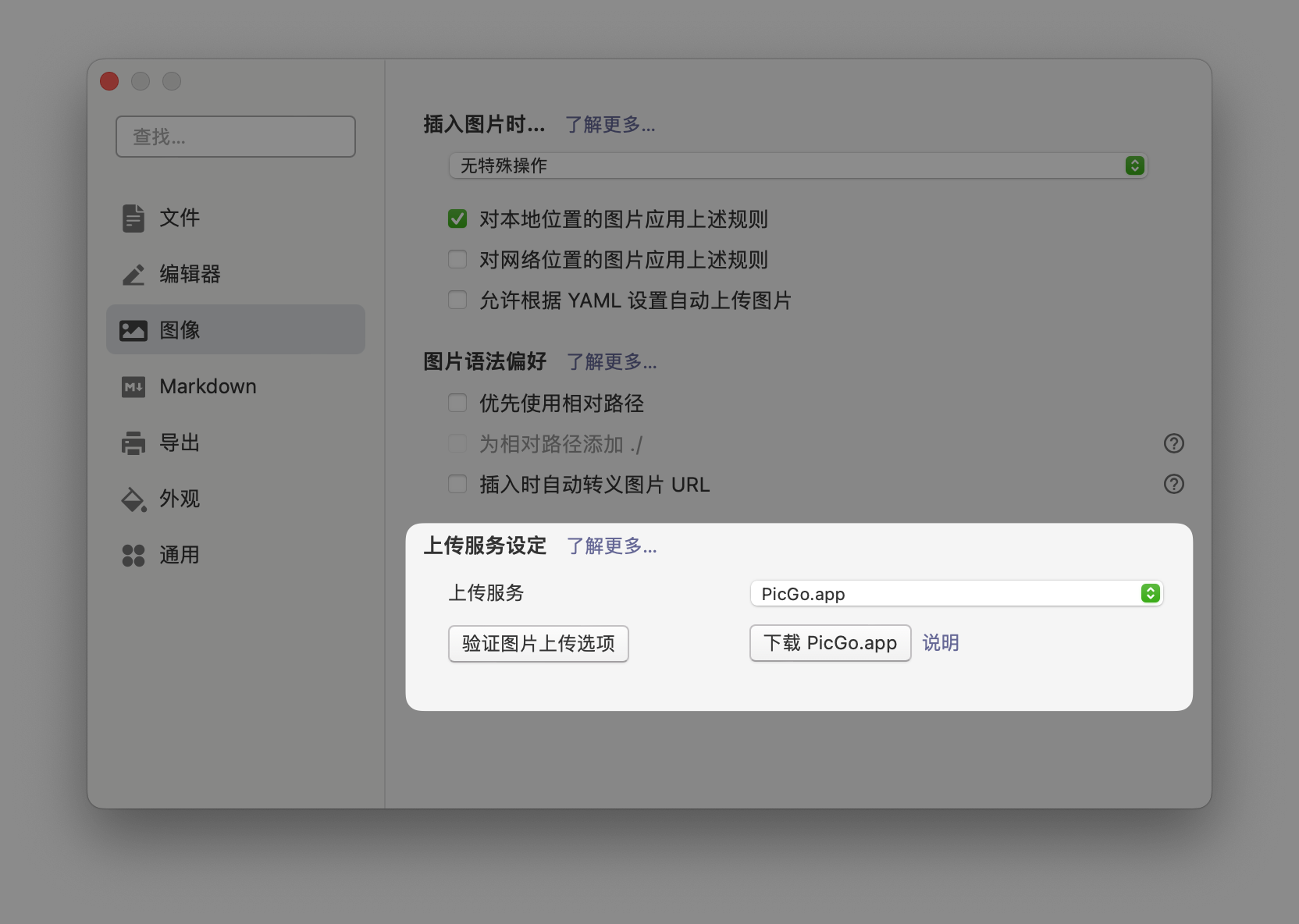介绍
自从来到 xLog 就开始养成写博客的习惯,虽然 xLog 目前上传图片无限制也免费,但一直以来我使用的服务都养成了备份的习惯,也不怕跑路。对比了 Amazon S3 & Cloudflare R2,感兴趣的可以看看 R2 vs S3,感觉 Cloudflare R2 性价比更高,还可以免费嫖 10 GB,但总怕背刺,我不考虑大陆 IP 访问问题,所以索性换成免费的 Github,要比稳定,谁能比过 Github?使用总之一句话:”有备无患”。
Github 图库
新建仓库
注册好 Github 帐号,新建仓库,仓库名记住。
新建 token
1/点击个人——“设置”
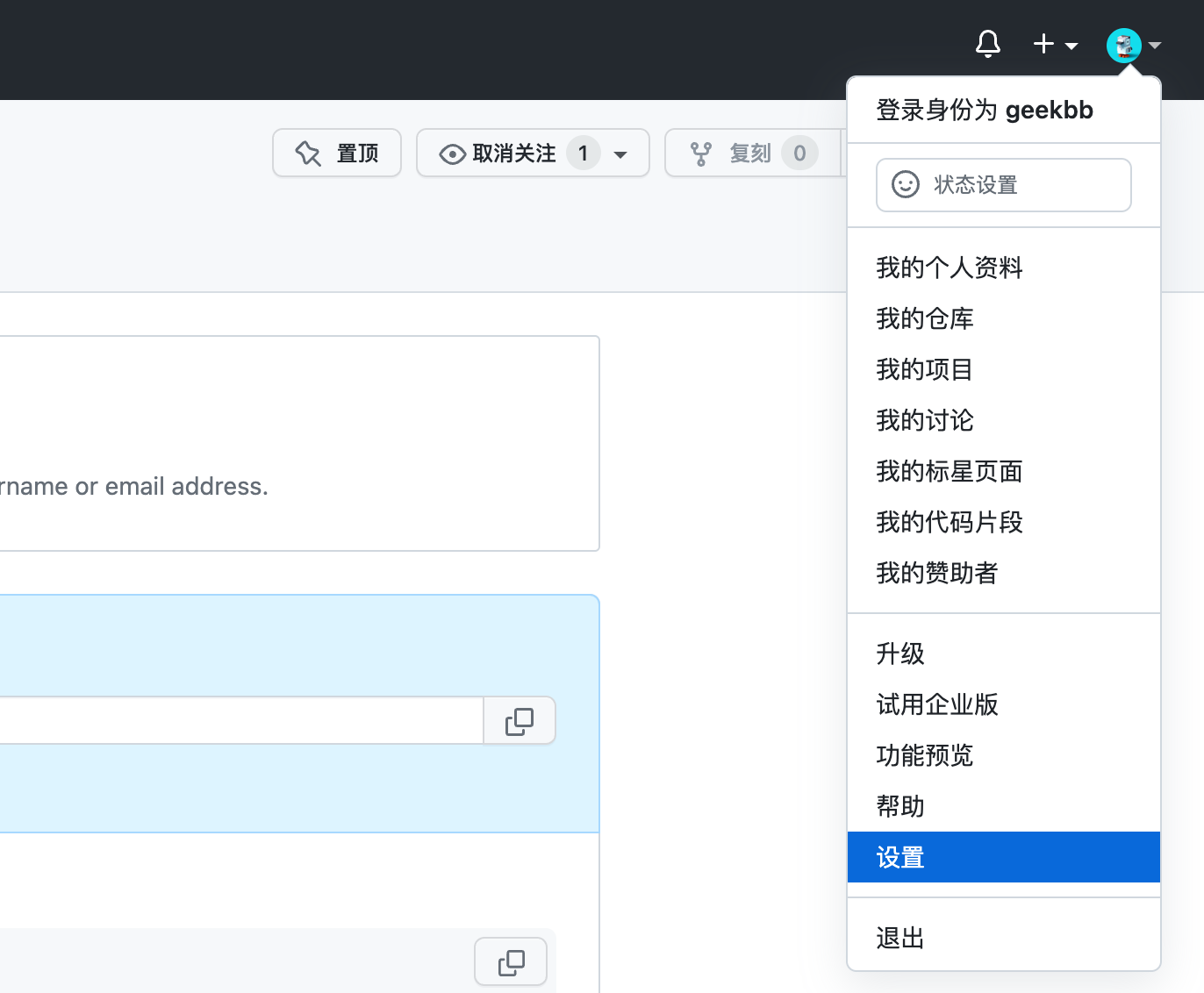
2/左边最下面选择” <>Developer settings “
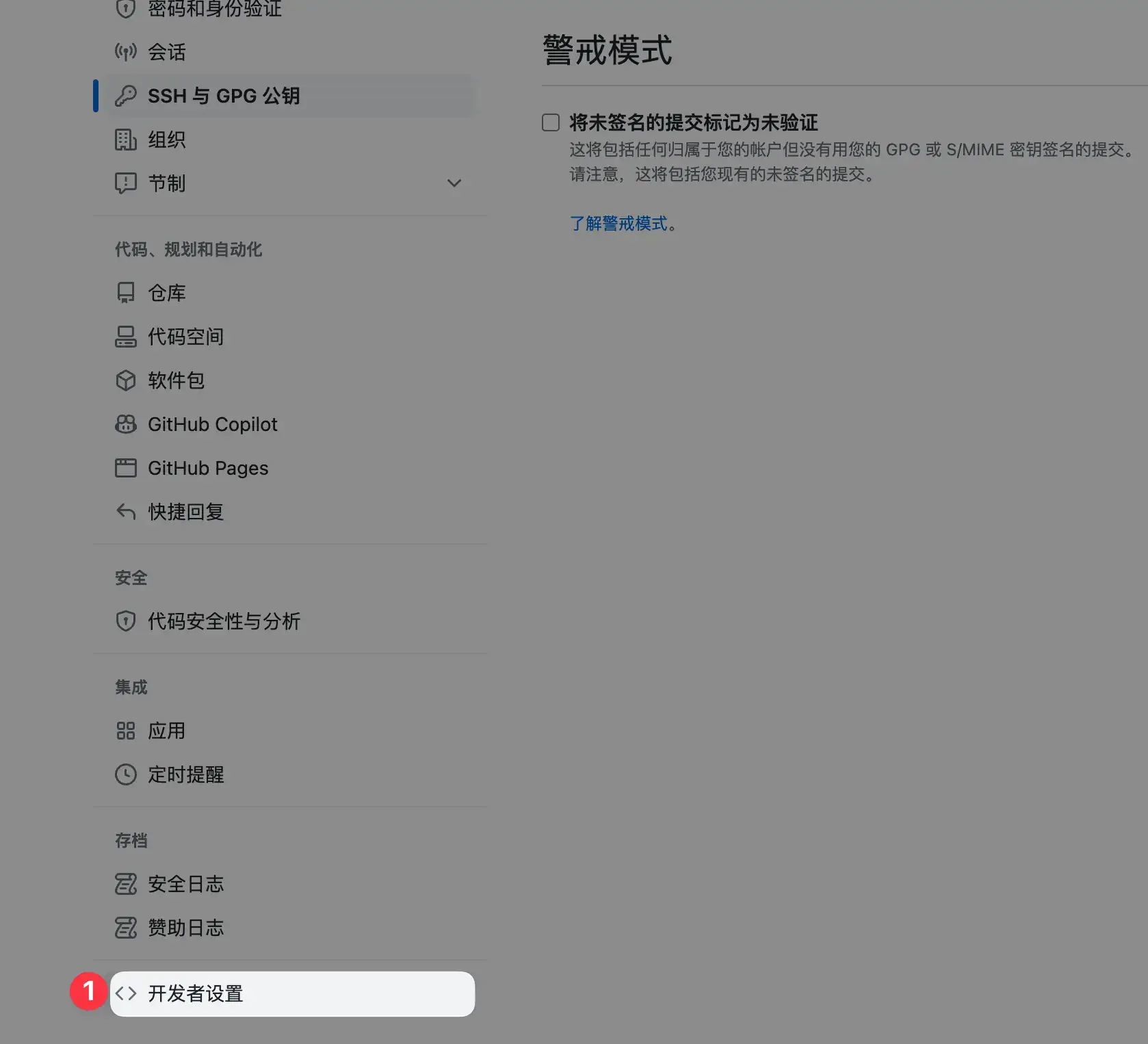
3/选择令牌 Tokens (classic)——Generate new token (classic)
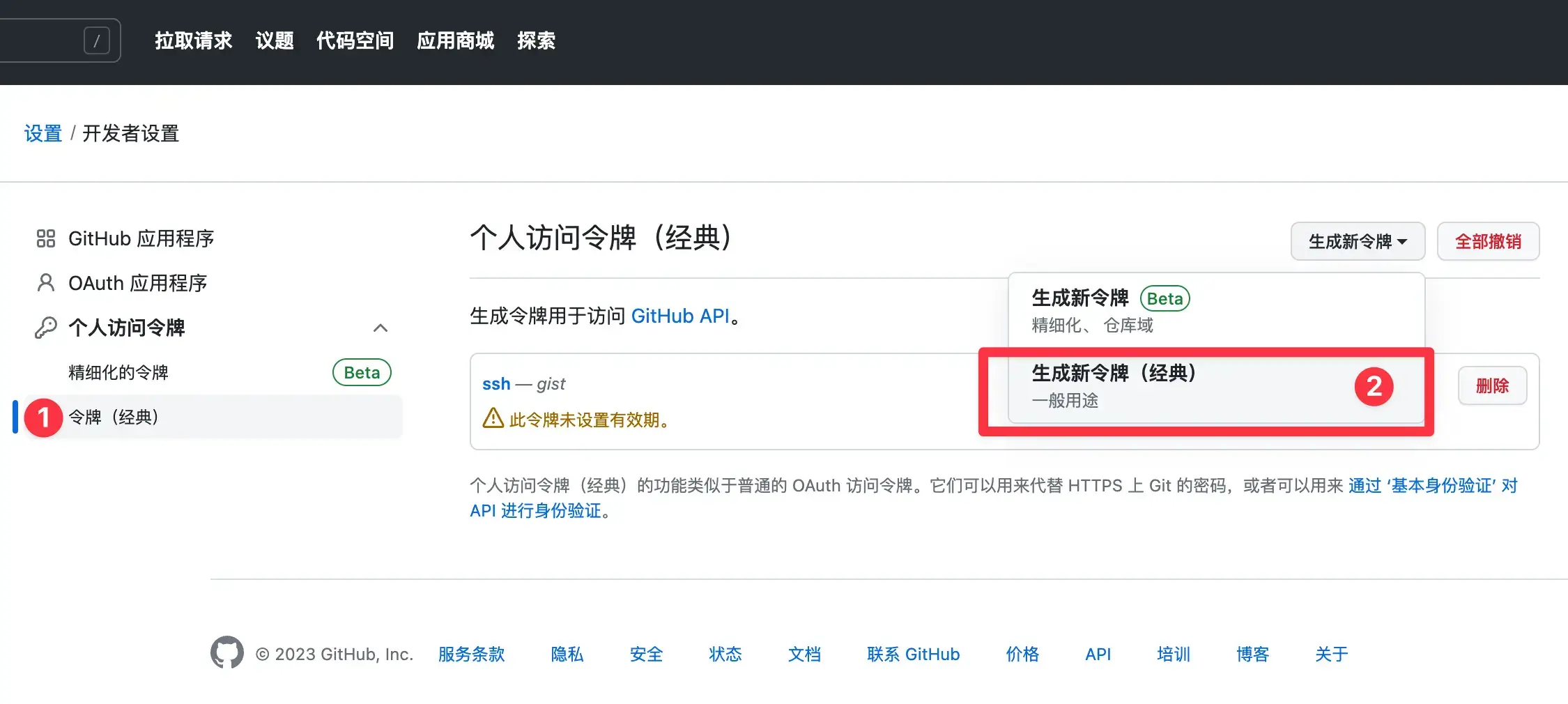
4/备注选填,一定勾选 repo
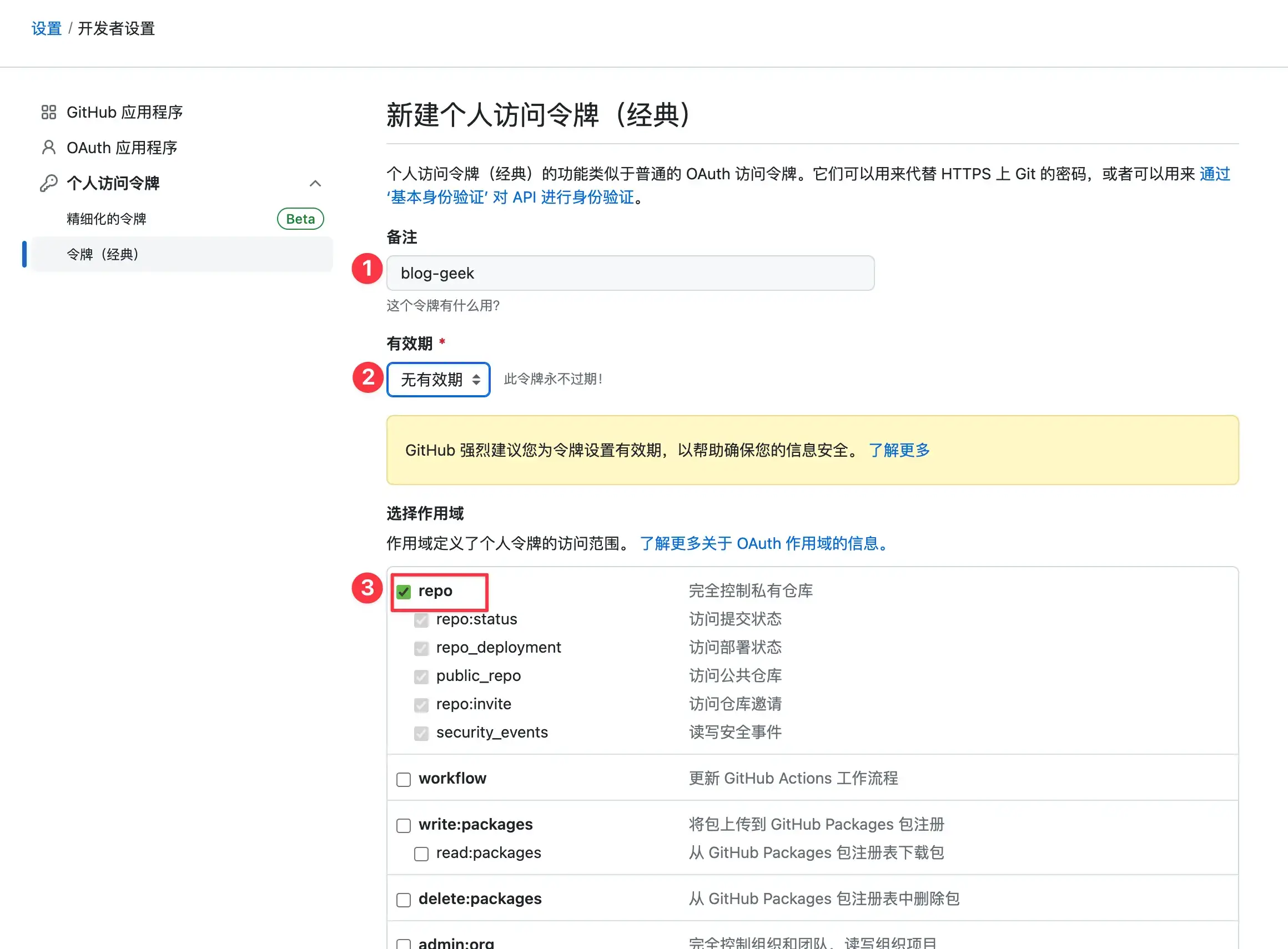
5/复制好 token
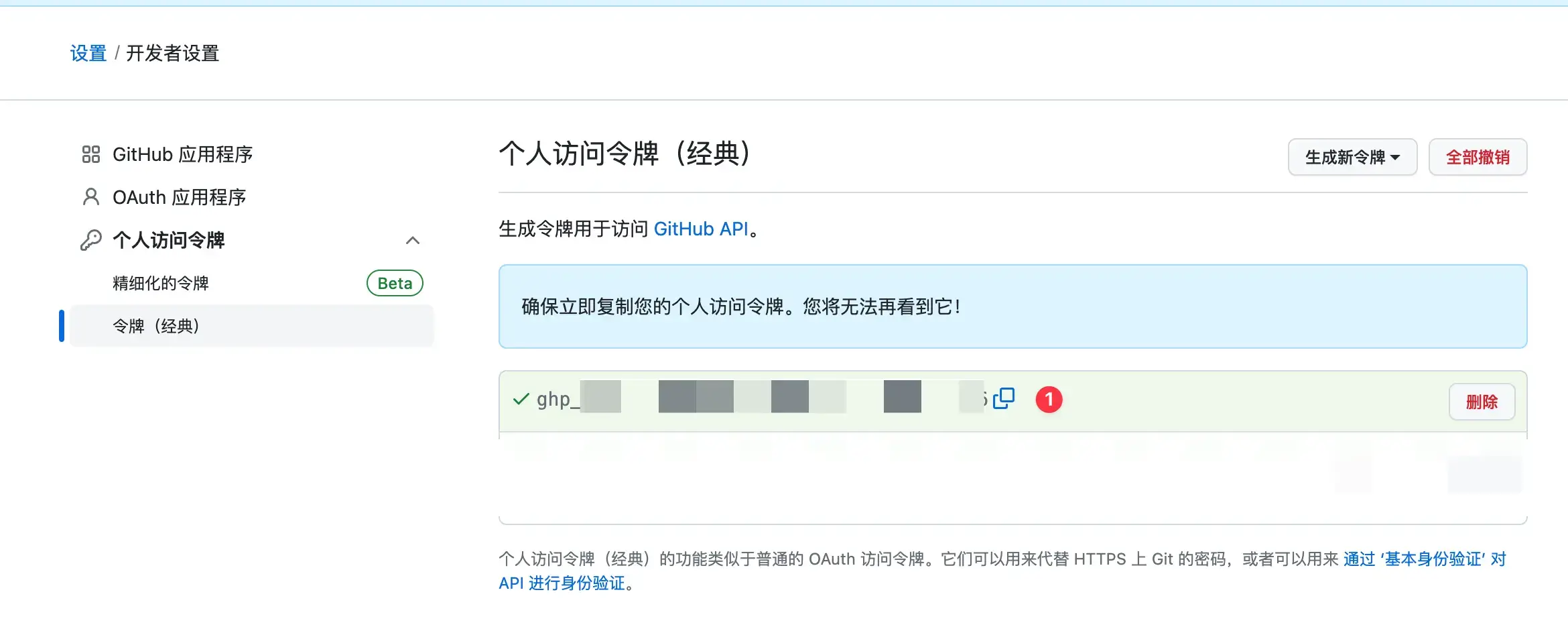
以上,Github 图库仓库设置完成
PicGo
下载 PicGo
| 项目 | 地址 |
|---|---|
| PicGo Github | https://github.com/Molunerfinn/PicGo |
| PicGo 下载 | https://github.com/Molunerfinn/PicGo/releases |
设置 PicGo
打开 PicGo 设置,选择 Github 后编辑右边的配置文件

填入第一步记下的仓库名(格式是 userame/repo)和拷贝下来的 token,确定即可
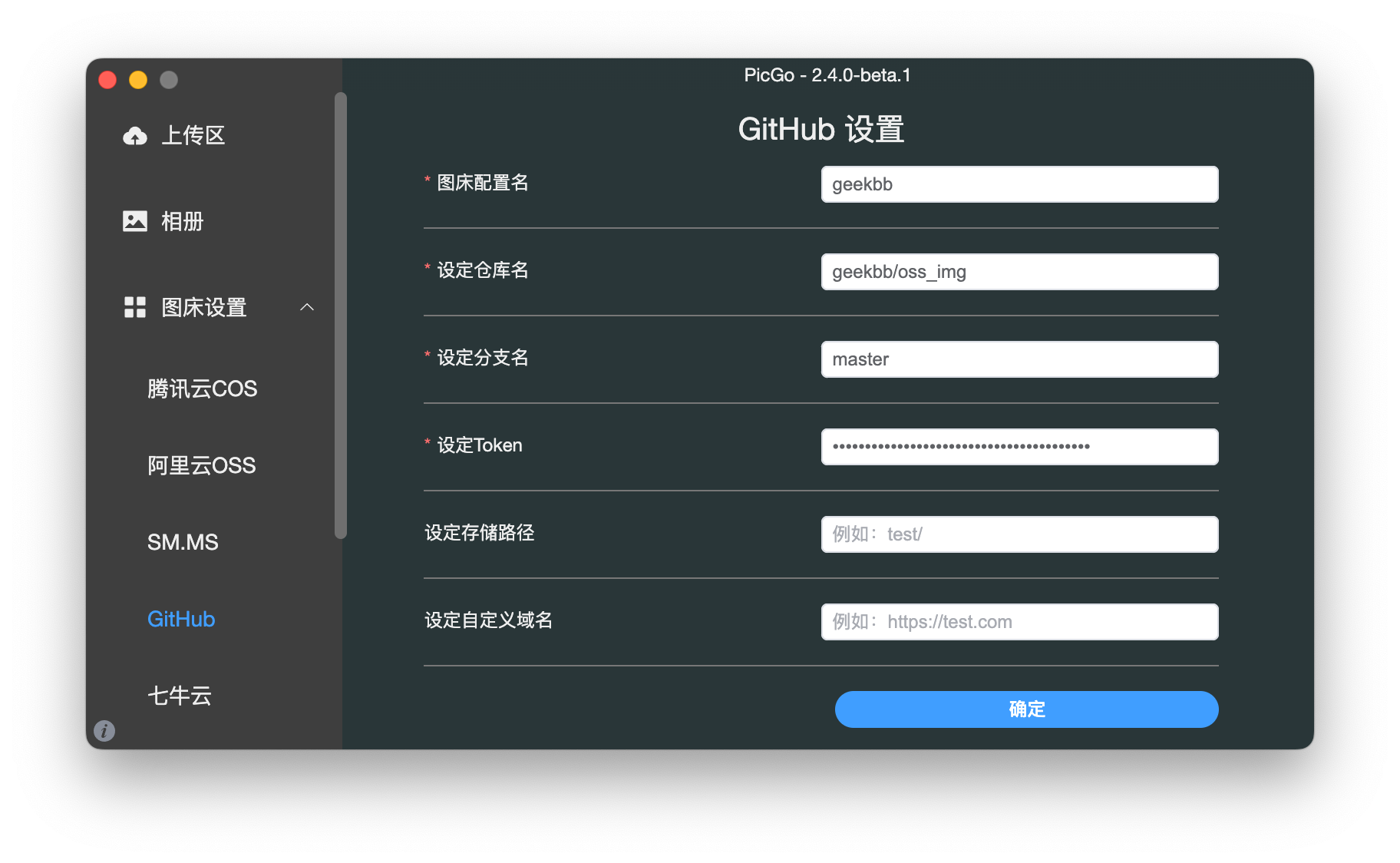
uPic
下载 uPic
| 项目 | 地址 |
|---|---|
| uPic Github | https://github.com/gee1k/uPic |
| Homebrew | brew install bigwig-club/brew/upic –cask |
| Github Download | https://github.com/gee1k/uPic/releases |
配置 uPic
在设置中选择图床,左下脚 + “Github”
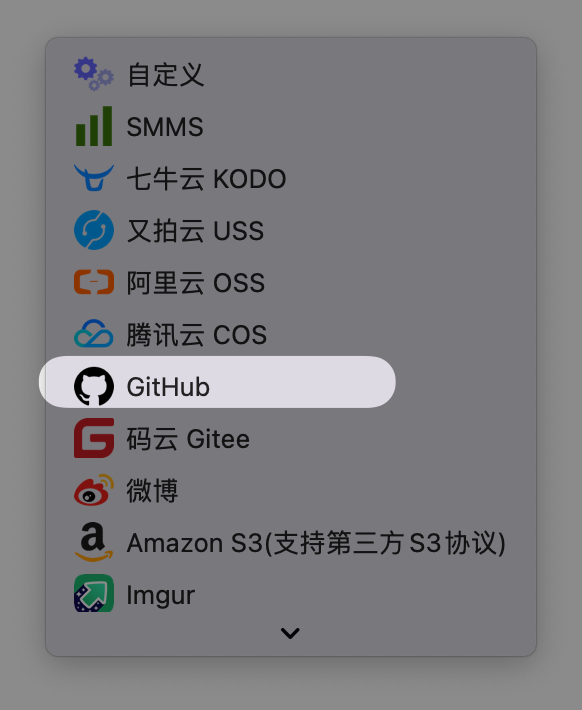
用户名: Github 用户名。例如:我的 Github 主页 https://github.com/gee1k,我的用户名就是gee1k仓库名: 需要储存上传文件的仓库名称。例如:我的仓库地址为 https://github.com/gee1k/oss,仓库名称就是oss分支: 分支名称,默认是master,如果是其他分支,就必须先创建好分支,才能上传Token: Github 的个人访问令牌(Personal access tokens)域名: 默认可不设置域名,会使用 Github 默认的访问地址。当你的仓库开启了pages功能,并配置好了自定义域名时,这里就可以使用你的自定义域名- —引用 https://blog.svend.cc/upic/tutorials/github/
保存即可
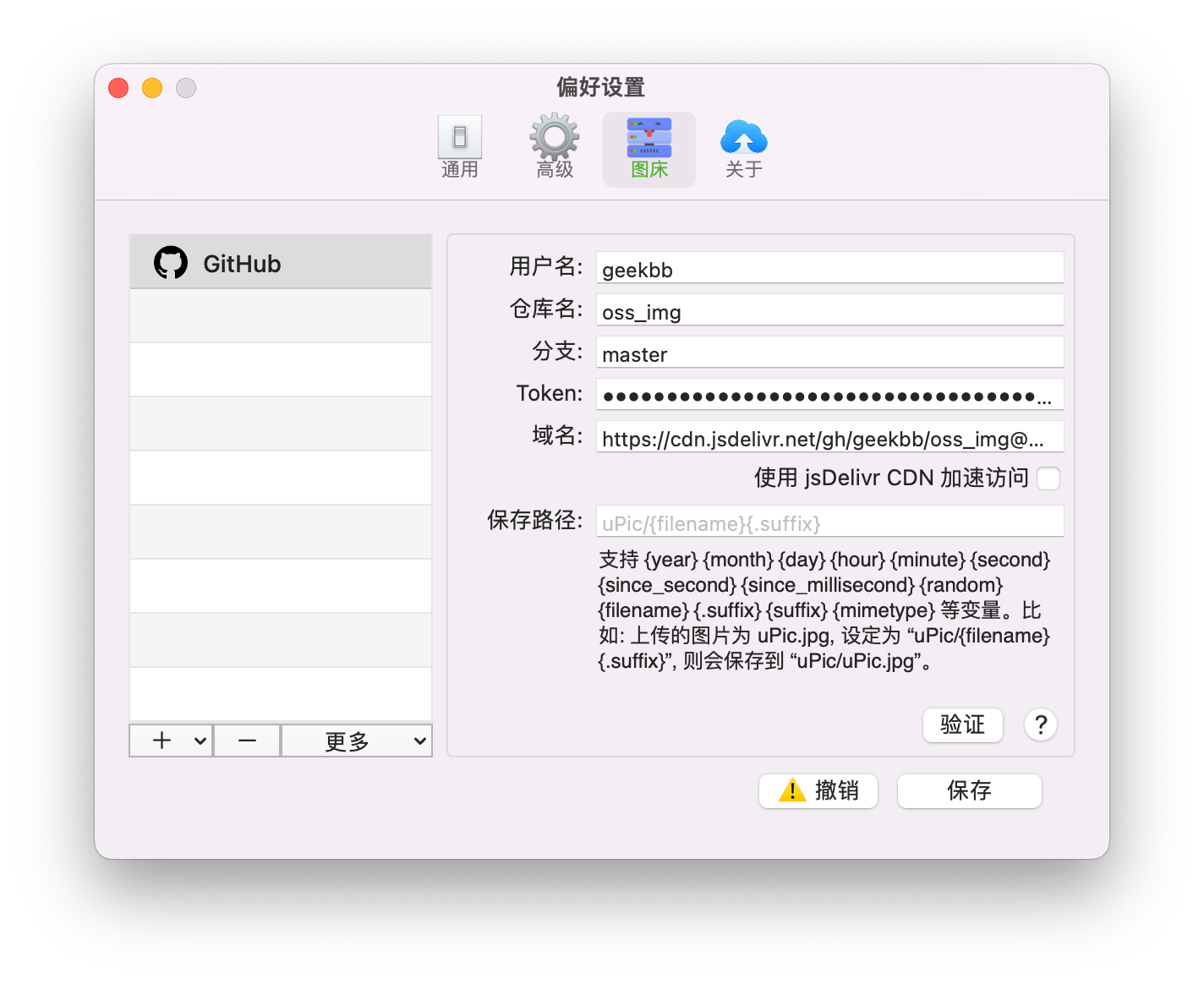
jsDelivr 加速
需要 jsdelivr CDN 加速访问请勾选👇
链接将会变成
1 | https://cdn.jsdelivr.net/gh/geekbb/oss_img@×*** |
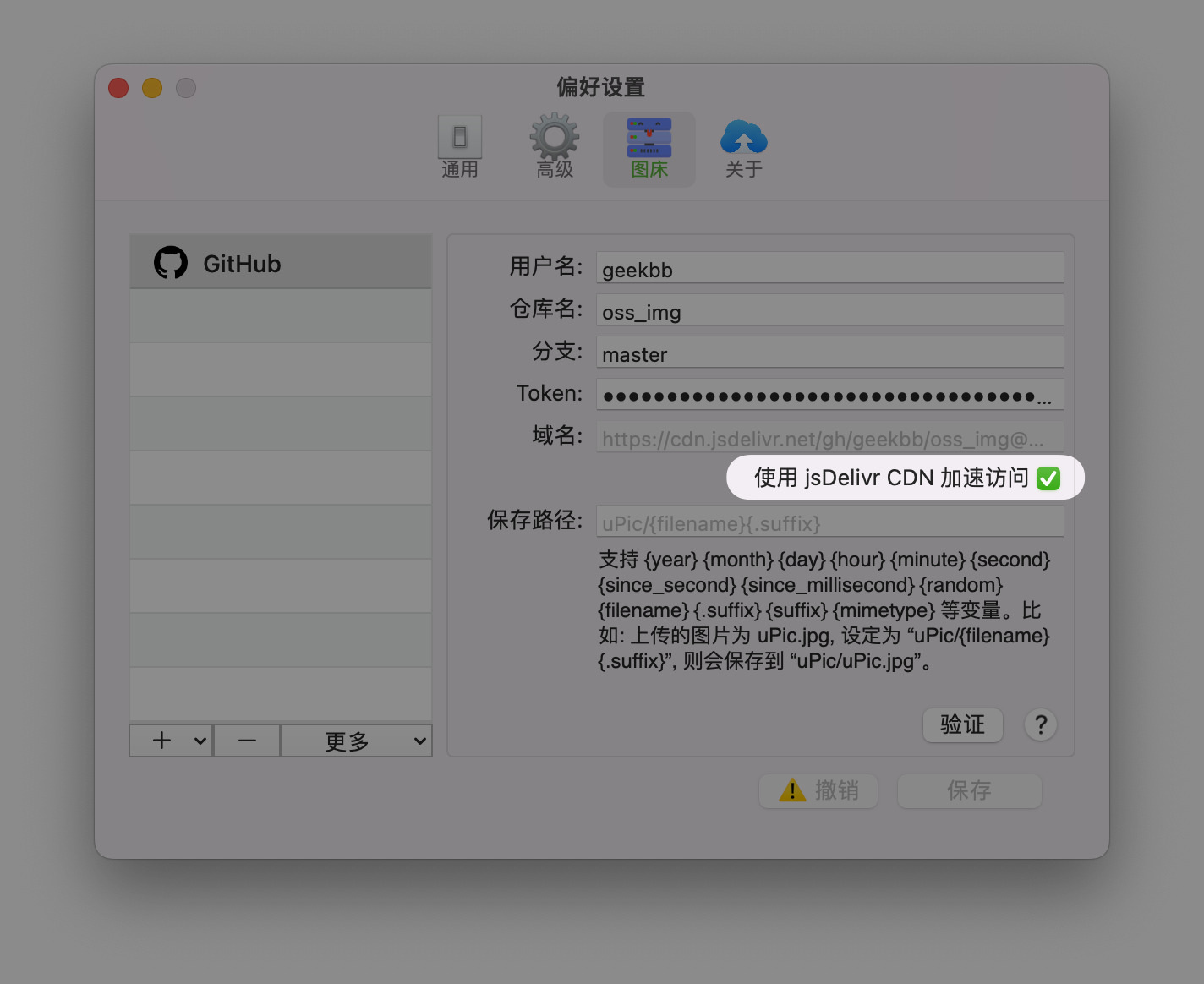
Typora
Typora 的配置更为简单,只要你配置好 PicGo,在 Typora 设置里选择 PicGo. app 即可